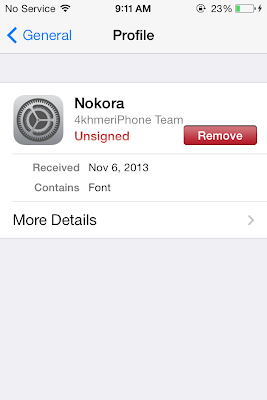Link Store ទាញយកកម្មវិធីពីApp Store
Cydia Tweak មួយដែលជួយដល់ការទាញយកហ្គេមពី Appstoreដោយមិនគិតថ្លៃ ចំពោះកម្មវិធីមួយចំនួនធំដែលត្រូវទាមទាអោយបង់ប្រាក់ ឬ ជាវកម្មវិធីទាំងនោះ ។
ប៉ុន្តែឥឡូវនេះសូមសាកល្បងធ្វើការណែនាំខាងក្រោម ដើម្បីបន្ថែម tweak ដែលអាចទាញយកដោយមិនឥតថ្លៃបាន
តម្រូវការ : iDevices តម្រូវអោយមានការ Jailbreak ជាមុន
របៀបធ្វើ
ទី១ ចូលទៅកាន់ Cydia លើទូរស័ព្ទរបស់អ្នក
- manage > Sources > edit > add >
សរសេរ repo.hackyouriphone.org > search : Linkstore បន្ទាប់Install



ទី២ ចូលទៅកាន់ Cydia ម្តងទៀត
> Search > Linkstore > Install


ទី៣ ចុចចូលទៅកាន់ Appstore > Search រកកម្មវិធីដែលអ្នកទាញយក
> ចុចលើរូបភាព (iCon) > បន្ទាប់មកអ្នកនឹងឃើញ Linkstore > ចុចលើពាក្យនោះ ដើម្បីទាញយក ...


ទី៤ លើផ្ទាំង LinkStore > សូមជ្រើសរើស និងទាញយកតាមតំណភ្ជាប់ (LINK) នោះ
វានឹង Pop-Up ផ្ទាំងចេញមកអោយយើង ទាញយក (Downlaod) ឬ តម្លើង (Install) ...


ទី៥ ពេលនោះវាលោតទាញយក ឬតម្លើងដោយស្វ័យប្រវត្តិលើអេក្រងទូរស័ព្ទអ្នក ។
សូមរីករាយ
សម្រាប់ iPad សូមចុចដូចខាងក្រោម Sources > edit > add > សរសេរ repo.hackyouriphone.org > search : Linkstore បន្ទាប់ Install

ប៉ុន្តែឥឡូវនេះសូមសាកល្បងធ្វើការណែនាំខាងក្រោម ដើម្បីបន្ថែម tweak ដែលអាចទាញយកដោយមិនឥតថ្លៃបាន
តម្រូវការ : iDevices តម្រូវអោយមានការ Jailbreak ជាមុន
របៀបធ្វើ
ទី១ ចូលទៅកាន់ Cydia លើទូរស័ព្ទរបស់អ្នក
- manage > Sources > edit > add >
សរសេរ repo.hackyouriphone.org > search : Linkstore បន្ទាប់Install



ទី២ ចូលទៅកាន់ Cydia ម្តងទៀត
> Search > Linkstore > Install



ទី៣ ចុចចូលទៅកាន់ Appstore > Search រកកម្មវិធីដែលអ្នកទាញយក
> ចុចលើរូបភាព (iCon) > បន្ទាប់មកអ្នកនឹងឃើញ Linkstore > ចុចលើពាក្យនោះ ដើម្បីទាញយក ...


ទី៤ លើផ្ទាំង LinkStore > សូមជ្រើសរើស និងទាញយកតាមតំណភ្ជាប់ (LINK) នោះ
វានឹង Pop-Up ផ្ទាំងចេញមកអោយយើង ទាញយក (Downlaod) ឬ តម្លើង (Install) ...


ទី៥ ពេលនោះវាលោតទាញយក ឬតម្លើងដោយស្វ័យប្រវត្តិលើអេក្រងទូរស័ព្ទអ្នក ។
សូមរីករាយ
សម្រាប់ iPad សូមចុចដូចខាងក្រោម Sources > edit > add > សរសេរ repo.hackyouriphone.org > search : Linkstore បន្ទាប់ Install

ចំលងចេញពី:http://ikampuchea.blogspot.com/
ប្រភព : https://www.youtube.com/watch?v=Do9Iv2HFCwc
.png)


![[ឯកសារ IMG]](http://stc.ugc.zdn.vn/ptr/images/blank.gif)
![[ឯកសារ IMG]](http://d.f21.photo.zdn.vn/upload/original/2013/07/16/10/22/868158398_1519990035_574_574.jpg)
![[ឯកសារ IMG]](http://d.f21.photo.zdn.vn/upload/original/2013/07/16/10/22/868158441_1954187686_574_574.jpg)
![[ឯកសារ IMG]](http://d.f21.photo.zdn.vn/upload/original/2013/07/16/10/22/868158615_1687749540_574_574.jpg)
![[ឯកសារ IMG]](http://d.f21.photo.zdn.vn/upload/original/2013/07/16/10/22/868158628_1879578540_574_574.jpg)
![[ឯកសារ IMG]](http://d.f21.photo.zdn.vn/upload/original/2013/07/16/10/22/868158641_207381260_574_574.jpg)
![[ឯកសារ IMG]](http://d.f21.photo.zdn.vn/upload/original/2013/07/16/10/22/868158661_659982676_574_574.jpg)
![[ឯកសារ IMG]](http://d.f21.photo.zdn.vn/upload/original/2013/07/16/10/22/868158680_198664845_574_574.jpg)
![[ឯកសារ IMG]](http://d.f21.photo.zdn.vn/upload/original/2013/07/16/10/22/868158693_138439306_574_574.jpg)
![[ឯកសារ IMG]](http://d.f21.photo.zdn.vn/upload/original/2013/07/16/10/22/868158744_206463684_574_574.jpg)
![[ឯកសារ IMG]](http://d.f21.photo.zdn.vn/upload/original/2013/07/16/10/22/868158460_595999721_574_574.jpg)
![[ឯកសារ IMG]](http://d.f21.photo.zdn.vn/upload/original/2013/07/16/10/22/868158764_1233267436_574_574.jpg)
![[ឯកសារ IMG]](http://d.f21.photo.zdn.vn/upload/original/2013/07/16/10/22/868158483_107840086_574_574.jpg)
![[ឯកសារ IMG]](http://d.f21.photo.zdn.vn/upload/original/2013/07/16/10/22/868158519_198834727_574_574.jpg)
![[ឯកសារ IMG]](http://d.f21.photo.zdn.vn/upload/original/2013/07/16/10/22/868158546_732006624_574_574.jpg)
![[ឯកសារ IMG]](http://d.f21.photo.zdn.vn/upload/original/2013/07/16/10/22/868158563_469249541_574_574.jpg)
![[ឯកសារ IMG]](http://d.f21.photo.zdn.vn/upload/original/2013/07/16/10/22/868158577_1892305976_574_574.jpg)
![[ឯកសារ IMG]](http://www.iclarified.com/images/tutorials/15394/53172/53172-500.png)
![[ឯកសារ IMG]](http://www.iclarified.com/images/tutorials/15394/53173/53173-500.png)
![[ឯកសារ IMG]](http://www.iclarified.com/images/tutorials/15394/53174/53174-500.png)
![[ឯកសារ IMG]](http://www.iclarified.com/images/tutorials/15394/53175/53175.png)
![[ឯកសារ IMG]](http://www.iclarified.com/images/tutorials/15394/53176/53176-500.png)
![[ឯកសារ IMG]](http://www.iclarified.com/images/tutorials/15394/53177/53177-500.png)
![[ឯកសារ IMG]](http://www.iclarified.com/images/tutorials/15394/53178/53178-500.png)
![[ឯកសារ IMG]](http://www.iclarified.com/images/tutorials/15394/53179/53179-500.png)
![[ឯកសារ IMG]](http://www.iclarified.com/images/tutorials/15394/53180/53180-500.png)
![[ឯកសារ IMG]](http://www.iclarified.com/images/tutorials/15394/53183/53183-500.png)
![[ឯកសារ IMG]](http://www.iclarified.com/images/tutorials/15394/53184/53184-500.png)
![[ឯកសារ IMG]](http://www.iclarified.com/images/tutorials/15394/53185/53185.png)

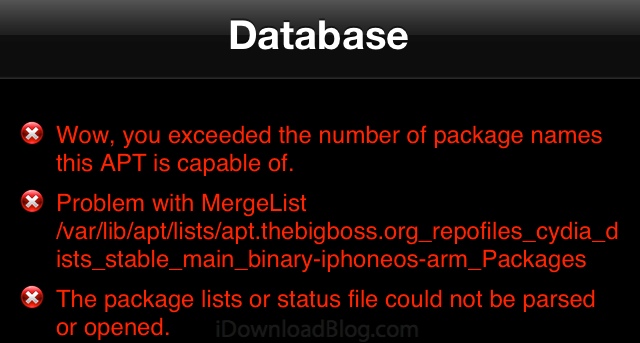




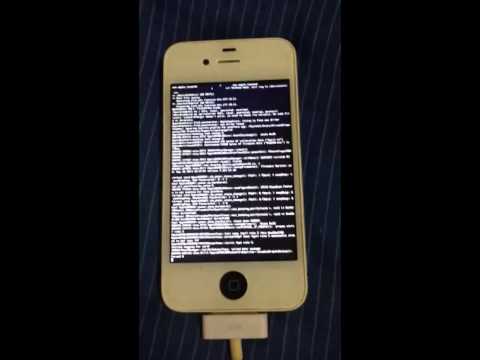


.png)
.png)